윈도우10이 설치된 컴퓨터에서는 작업표시줄에 날씨 및 뉴스가 표시가 되는 경우가 있습니다. 날씨와 뉴스까지 표시되면 편리한 점도 있겠지만, 작업표시줄에 무언가가 추가된다는 점에서 지저분해 보일 수도 있습니다. 사람들마다 표시되는 메뉴에 대한 선호도가 다르기 때문에 작업표시줄 날씨와 뉴스 표시를 켜거나 끄는 설정 방법을 알려드리겠습니다.
윈도우10 작업표시줄 날씨 및 뉴스 표시 설정하기
윈도우10 작업표시줄에서는 아래 이미지와 같이 우측 하단 부분에 날씨, 온도 등이 표시가 됩니다.
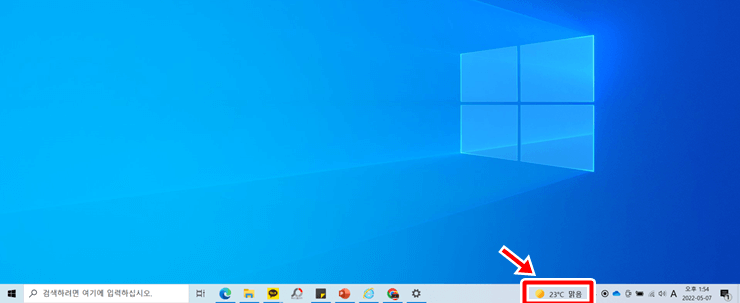
또한 해당 날씨, 온도 부분에 마우스를 가져다대거나 클릭을 하면 아래와 같이 뉴스 창이 나타납니다. 인터넷 창을 열지 않고도 뉴스나 날씨를 확인할 수 있다는 점이 좋기도 한데요. 컴퓨터 사용자에 따라서 아이콘 표시 자체를 원하지 않을 수도 있고, 아이콘에 마우스를 가져다대거나 클릭했을 때 뉴스 창이 나타나는 것이 불편할 수도 있습니다.

작업표시줄에서 마우스 우클릭을 하면 아래와 같은 메뉴 창이 나타납니다.
메뉴 창에서 '뉴스 및 관심사'를 클릭하면 하위 메뉴들이 나타나는데요.
상단의 세 가지 메뉴(아이콘 및 텍스트 표시, 아이콘만 표시, 끄기)는 날씨 표시를 어떻게 할지 설정하는 내용입니다.

아래 세가지 이미지가 각각의 설정을 했을 때의 화면 모습인데요. 좌측 이미지부터 1)~3)에 해당된다고 보시면 됩니다.
아이콘 및 텍스트 표시를 선택하면 날씨 아이콘 및 온도가 텍스트로 표시가 됩니다. 아이콘만 표시를 선택하면 현재 날씨 아이콘 하나만 표시가 됩니다. '끄기'를 선택하면 날씨와 관련된 건 아무것도 표시되지 않습니다.
1) 아이콘 및 텍스트 표시
2) 아이콘만 표시
3) 끄기

다음으로, 날씨 아이콘 주변에 마우스를 가져다 댔을 때 뉴스 창이 나타나던 것이 불편한 경우, 해당 기능을 끌 수 있습니다. 마찬가지로 작업표시줄에 마우스 우클릭하면 나타나는 메뉴 중에 '뉴스 및 관심사'를 클릭한 후, '가리킨 항목 열기' 부분의 체크를 해제하면 됩니다. 체크가 설정되어 있으면 날씨 표시창에 마우스만 가져다대도 뉴스 화면이 나타나지만, 이를 Off 해놓으면 뉴스 창이 나타나지 않습니다. (다만 클릭을 하면 뉴스 창이 나타나긴 합니다.)


'각종 생활 정보' 카테고리의 다른 글
| 카카오뱅크 모임통장, 커플통장 만들기 (0) | 2022.05.11 |
|---|---|
| 아이폰 카카오톡 용량 줄이기 (카톡 문서 및 데이터 삭제) (0) | 2022.05.11 |
| 아이폰 GPS 위치서비스 설정 방법 (0) | 2022.05.10 |
| 미세먼지 어플 위젯 추가 방법 (미세미세 어플 사용법) (0) | 2022.05.10 |
| 카카오톡 메시지 삭제하는 방법 (삭제 안되는 경우는?) (0) | 2022.05.09 |





댓글